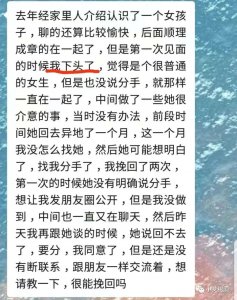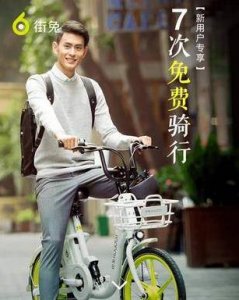用TeamViewer实现远程开机和远程控制
用TeamViewer实现远程开机和远程控制
一、前提条件:你的网卡和电源支持远程开机
检查:1、开机按DEL键进入BIOS设置,进入高级设置——高级电源管理——看看有没有(PCI-E/PCI 设备唤醒)或【Wake On LAN】这样的选项。
2、看一下你的电脑关机后网卡灯是不是还亮着
二、如果以上条件具备:
1、在远程电脑上安装TeamViewer后:——登录TeamViewer——将无人值守访问的三个选项全部打开如图,(没有帐户的注册帐户)
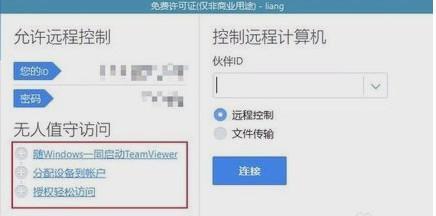
2、进入“其它”——“选项”——“常规”——“Wake-on-LAN”配置。
3、在“Wake-on-LAN”配置窗口,选中公共地址,地址栏填入你的公网ip或者动态域名,推荐花生壳动态域名、如图:没有的可以免费注册,端口(默认)
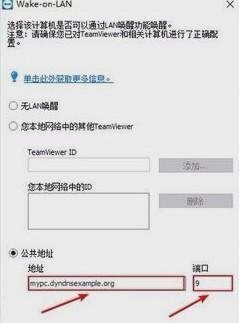
三、设置路由器:
a、将IP与MAC地址绑定。如果你是DHCP自动分配IP地址,需要和MAC地址绑定,确保每次分配的IP地址都相同,不同路由器显示不一样!

b、进行端口映射。外部端口和内部端口都填入9。如图
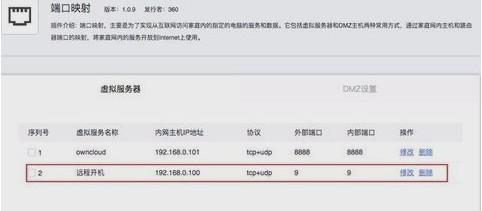
c、在路由器登录花生壳动态域名。帐号密码既是你注册的花生壳账号密码,显示连接成功即可
四、设置电脑网卡唤醒
打开电脑的网络共享连接的网卡属性,点击“配置”——"电源管理",将"允许此设备唤醒计算机"的勾选上。
五、以上设置完毕后——在本地电脑安装TeamViewer——登陆同样的帐户——点击“唤醒”即可唤醒远程计算机,双击连接列表的电脑即可开启“远程控制”。
标签: